ArcGIS GeoPlanner は、プロジェクト チーム メンバーとアイテムを共有できるコラボレーション ツールです。 たとえば、シナリオを共有することで、プロジェクト チーム メンバーが相互にデザインをレビューして構築できるようになります。また、解析結果を共有することで、すべてのチーム メンバーが共通のレイヤーまたは評価モデルのセットを操作できるようになり、自分たちの分析範囲にコンテキストを与えることができます。 GeoPlanner では、プロジェクト チーム メンバー間でパフォーマンス ダッシュボードの構成を共有することもできます。
ダッシュボード構成の共有は重要です。代替の計画をデザインして評価するときに、全員が同じインジケーターのセットを使用できるようになるからです。 ダッシュボード構成を共有することで、各チーム メンバーに必要な設定時間も短縮され、各メンバーが代替のデザインを迅速に開始できるようになります。 最後に、ダッシュボード構成の共有により、共通のパフォーマンス メトリクス セットを 1 人の知識のあるチーム メンバーが構成し、他のすべてのチーム メンバーがそれを活用することで、エラーを軽減できるようになります。
GeoPlanner のパフォーマンス ダッシュボードは、チャートとゲージという 2 つのタイプのアイテムを含むように構成できます。 パフォーマンス ダッシュボードのチャート アイテムは、プロジェクトに含まれる基のデータセットを参照し、プロジェクトの分析範囲内の 1 つ以上のファクターに基づいてサイトの適合性やリスクに対するユーザーの理解を助けます。 ダッシュボード構成を共有すると、これらのレイヤーはプロジェクト チームの他のメンバーから必ずアクセス可能になります (共有されます)。 GeoPlanner は、必要に応じて、共有に関する追加の注意事項の特定および対処方法を支援します。
ダッシュボード構成は 2 つのレベル (プロジェクト、およびプロジェクトの基盤となっているテンプレート) で共有できます。 現在のプロジェクトと対応するテンプレートに対する権限と所有権によって、共有で使用可能になるオプションが決定します。 次のワークフローは、両方のレベルでダッシュボードを作成および共有する方法について説明しています。
ダッシュボードをプロジェクトと共有
プロジェクトに戻ってダッシュボード構成を共有することで、プロジェクトでは、特定のプロジェクトまたは分析範囲に固有のパフォーマンス インジケーターのコラボレーションと共有が可能になります。 このレベルでダッシュボードを共有するには、プロジェクトが存在する組織のプロジェクト所有者 (最初にプロジェクトを作成し、チームに参加するように他のユーザーを招待したユーザー) または管理者である必要があります。 ダッシュボードをプロジェクトと共有すると、他のプロジェクト チーム メンバーが、GeoPlanner 内のプロジェクトの自分のビューに、そのダッシュボードをインポートできるようになります。
ダッシュボードをプロジェクトにエクスポート (共有) するには、次の手順を実行します。
- テンプレートから GeoPlanner プロジェクトを作成します。
- [メニューを開く] ボタンをクリックして、[ユーザーの招待] をクリックします。
- 自分の作成したプロジェクトで共同作業するように、別のユーザーを招待します。
- マップ上の [ダッシュボード] ボタン
 をクリックします。
をクリックします。 - チャートを追加し、ゲージを追加することで、ダッシュボード インジケーターを生成します。
- ダッシュボードのタイトル バーのドロップダウン矢印をクリックして、[現在のアイテムのエクスポート] を選択します。
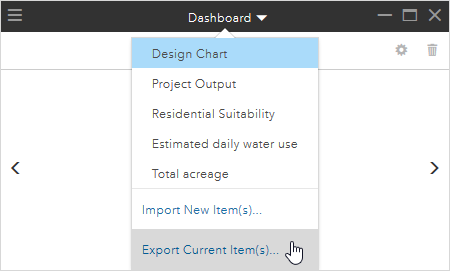
- [ダッシュボードのエクスポート] ダイアログ ボックスで、[プロジェクト: このプロジェクトのダッシュボードとして] をクリックして、[プロジェクトに保存] をクリックします。
ダッシュボードのチャートによって参照されるデータの共有プロパティを調整する必要があることを示す警告が表示される場合があります。 警告の指示に従います。
- [プロジェクトに保存] をクリックします。
ダッシュボードをテンプレートと共有
GeoPlanner テンプレートを作成する場合に、そのテンプレートでダッシュボードを構成して共有することができます。これにより、そのテンプレートからプロジェクトを作成すると必ず、その共有のダッシュボードを使用することになります。 これにより、テンプレートから作成されたすべてのプロジェクト間でインジケーターを標準化できます。 ダッシュボードをテンプレートと共有、またはテンプレートにエクスポートするには、テンプレートの所有者 (テンプレートの作成アカウント) である必要があります。
ダッシュボードをテンプレートにエクスポート (共有) するには、次の手順を実行します。
- 自分が所有するテンプレートから GeoPlanner プロジェクトを作成します。
- [メニューを開く] ボタンをクリックして、[ユーザーの招待] をクリックします。
- 自分の作成したプロジェクトで共同作業するように、別のユーザーを招待します。
- マップ上の [ダッシュボード] ボタン
 をクリックします。
をクリックします。 - チャートを追加し、ゲージを追加することで、ダッシュボード インジケーターを生成します。
- ダッシュボードのタイトル バーのドロップダウン矢印をクリックして、[現在のアイテムのエクスポート] を選択します。
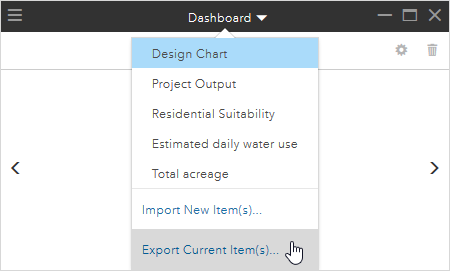
- [ダッシュボードのエクスポート] ダイアログ ボックスで、[テンプレート: このプロジェクトのテンプレートのダッシュボードとして] をクリックして、[テンプレートに保存] をクリックします。
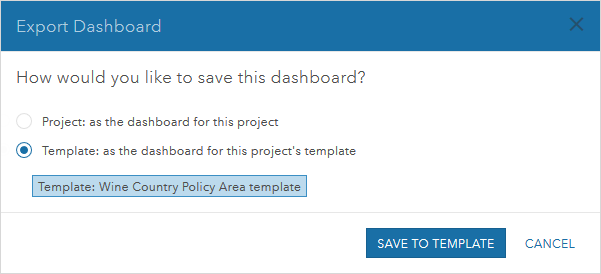
ダッシュボードのチャートによって参照されるデータの共有プロパティを調整する必要があることを示す警告が表示される場合があります。 警告の指示に従います。
- [テンプレートに保存] をクリックします。
ダッシュボードを画像にエクスポート
GeoPlanner を使用して、ダッシュボード アイテムを画像にエクスポートすることができます。 画像にエクスポートされたダッシュボードは、スライド ショーのプレゼンテーション、電子メール、またはドキュメントでプロジェクトの情報を表示するのに便利です。
- マップ上の [ダッシュボード] ボタン
 をクリックします。
をクリックします。 - [ダッシュボード] モーダルの [ダッシュボード オプション] ボタン
 をクリックします。
をクリックします。 - [ダッシュボードを画像にエクスポート] をクリックします。
[ダッシュボードを画像にエクスポート] ダイアログ ボックスが表示されます。
- [エクスポートするダッシュボード アイテムを選択] セクションで、エクスポートするダッシュボード アイテムの横にあるチェックボックスをオンにします。
注意:
エクスポートされるダッシュボード アイテムのサイズは、[ダッシュボード] モーダルのディメンションに依存します。 ダッシュボードを画像にエクスポートする前に、ブラウザーをフル スクリーン モードにし、[ダッシュボード] モーダルを最大化することをお勧めします。
- [出力画像タイプの選択] セクションで、ドロップダウン メニューを展開し、ダッシュボードをエクスポートするファイル タイプをクリックします。
- [OK] をクリックします。
画像ファイルは、Web ブラウザーのダウンロード フォルダーに表示されます。
ダッシュボードをプロジェクトと共有することで、すべてのプロジェクト チーム メンバーが同じインジケーターにアクセスできるようになります。 ダッシュボードをテンプレートと共有することで、そのテンプレートから作成されたプロジェクトが同じインジケーターを使用できるようになります。 画像としてダッシュボードをエクスポートすると、スライド ショーのプレゼンテーション、電子メール、またはドキュメントでプロジェクトの情報を表示する際に便利です。
ダッシュボードをプロジェクトまたはテンプレートと共有すると、他のユーザーがダッシュボードをインポートできるようになります。